首页 / 教程
Win10更新KB3122947出现错误提示80070643怎么办?
2022-10-22 19:20:00
最近,微软为win10系统推送了KB3122947更新,很多用户都开始纷纷选择更新,可是很多win10系统用户在安装KB3122947更新的时候却出现了错误提示80070643,导致安装更新失败,怎么办呢?下面,小编就给大家介绍Win10更新KB3122947出现错误提示80070643的解决方法。
1、首先,请大家在Win10系统桌面上按下Windows徽标键+X键,在弹出的超级菜单中,选择“命令提示符(管理员模式运行)”菜单。
2、在接下来打开的命令提示符窗口中,请大家复制以下文字信息,并将其粘贴到命令行窗口页面:
dism /online /add-package /packagepath:C:WindowsSoftwareDistributionDownloadc4a1b8896ce9fbfea96c1ee6890d52a5win10.0-kb3122947-x64.cab
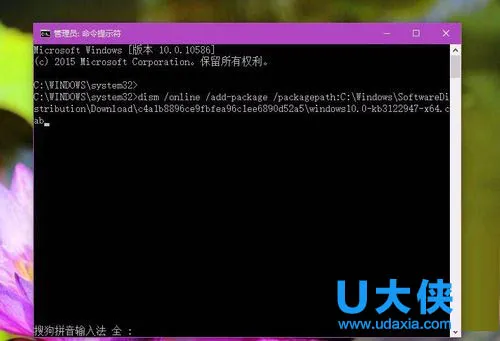 Win10系统
Win10系统
3、接下来,我们就可以按下回车键,然后等待程序的运行完成,直到页面中提示文件完成进度为100%时,我们才可以关闭当前打开的窗口。
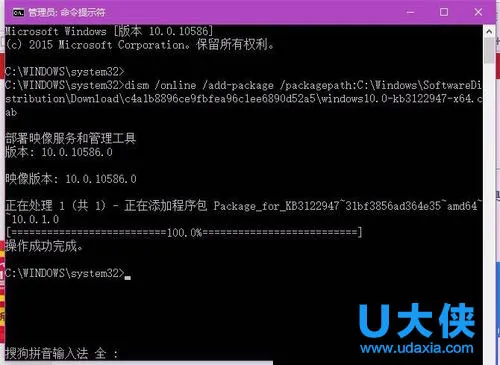 Win10系统
Win10系统
4、打开Win10系统中的设置-更新和安全选项,打开Windows更新设置页面。
5、在打开Windows更新设置页面之后,在该页面中我们就可以看到刚才提示的错误信息已经消失不见了,我们只要重启系统之后即可解决该问题。
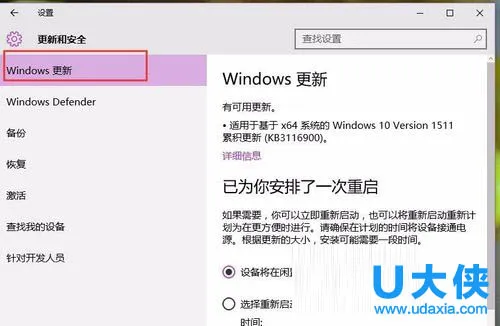 Win10系统
Win10系统
以上就是Win10更新KB3122947出现错误提示80070643的解决方法,获取实用知识分享请持续关注电脑知识网。
最新内容
| 手机 |
相关内容

windows10合盘步骤 【window10系统
windows10合盘步骤 【window10系统怎么合盘】,合盘,系统,步骤,镜像,磁盘,删除,1、右键点一下“此电脑”,在弹出的右键菜单中选择“管
wpsppt启用宏 | 打开启用了宏的PPT
wpsppt启用宏 【打开启用了宏的PPT】,如何打开,启用,禁用,选择,开启,教程,1.如何打开启用了宏的PPT你是想问幻灯片怎么开启宏功能吗
wps始终显示最终状态 | WPS让WORD
wps始终显示最终状态 【WPS让WORD打开就显示最终状态】,最终,状态,显示,打开,如何让,批注,1.WPS如何让WORD打开就显示最终状态如果
打开分享自wps云文档 | WPS开启文
打开分享自wps云文档 【WPS开启文档自动云存储】,开启,云文档,文档,云存储,打开,界面,1.WPS怎么开启文档自动云存储1、打开WPS文字
WPS给电子表格加密 | wps表格设置
WPS给电子表格加密 【wps表格设置密码保护为表格文件加密设置打开密码】,表格,怎么设置密码,电子表格,打开,文件加密,加密,1.wps表
wps一页二版变成一一页 | WPS中的w
wps一页二版变成一一页 【WPS中的word让现在两页的页面变成一页】,显示,页面,文档,选项,二版,教程,1.WPS中的word如何让现在两页的
wps进行样式的复制 | WPS文档中复
wps进行样式的复制 【WPS文档中复制页面的版式】,复制,页面,文档,文字,样式,选中,1.WPS文档中如何复制页面的版式你好:另存为,做一个
删除wps启动时提示 | 为什么wps一
删除wps启动时提示 【为什么wps一直启动这个更新提示】,提示,取消,更新,打开,启动,删除,1.为什么wps一直启动这个更新提示下面是取











